Wo ist der Keep-QR-Code?
Der PHP-Editor Youzi gibt Ihnen eine detaillierte Antwort darauf, wo sich der Keep-QR-Code befindet. Keep ist eine beliebte soziale Plattform für Fitness und Sport. Benutzer können Freunde hinzufügen, um einander zu folgen, indem sie den QR-Code in der App scannen. In der Keep-App können Benutzer ihren eigenen persönlichen QR-Code unter „Ich-Einstellungen-Persönliche Informationen“ finden oder die QR-Codes anderer Benutzer unter „Ich-Freunde-Freunde hinzufügen“ scannen. Über die QR-Code-Funktion können Nutzer ganz einfach ihre sozialen Kreise erweitern, gemeinsam Fitnesserlebnisse teilen und sich gegenseitig dazu ermutigen, ihre Begeisterung für Bewegung aufrechtzuerhalten.

Wo ist der Keep-QR-Code?
1. Öffnen Sie zunächst die Keep-Anwendung, rufen Sie die Seite [Mein] auf und wählen Sie mit dem Pfeil unten [Persönliche Homepage] aus.
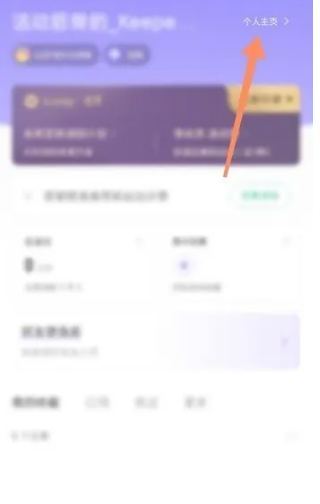
2. Wählen Sie dann auf der persönlichen Startseite die Schaltfläche [QR-Code];
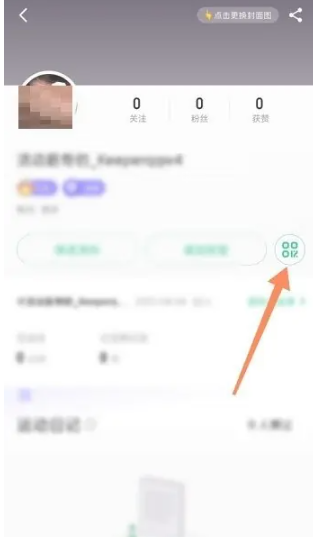
3. Wechseln Sie abschließend zu meiner QR-Codeseite, um sie anzuzeigen und zu verwenden.
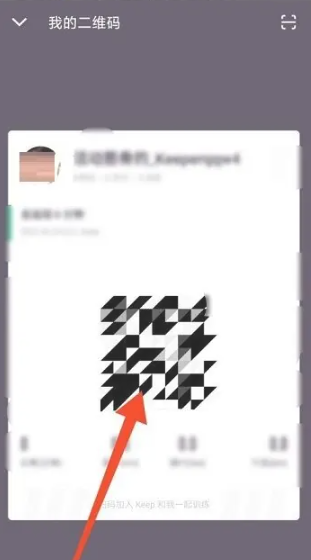
Das obige ist der detaillierte Inhalt vonWo ist der Keep-QR-Code?. Für weitere Informationen folgen Sie bitte anderen verwandten Artikeln auf der PHP chinesischen Website!

Heiße KI -Werkzeuge

Undresser.AI Undress
KI-gestützte App zum Erstellen realistischer Aktfotos

AI Clothes Remover
Online-KI-Tool zum Entfernen von Kleidung aus Fotos.

Undress AI Tool
Ausziehbilder kostenlos

Clothoff.io
KI-Kleiderentferner

AI Hentai Generator
Erstellen Sie kostenlos Ai Hentai.

Heißer Artikel

Heiße Werkzeuge

Notepad++7.3.1
Einfach zu bedienender und kostenloser Code-Editor

SublimeText3 chinesische Version
Chinesische Version, sehr einfach zu bedienen

Senden Sie Studio 13.0.1
Leistungsstarke integrierte PHP-Entwicklungsumgebung

Dreamweaver CS6
Visuelle Webentwicklungstools

SublimeText3 Mac-Version
Codebearbeitungssoftware auf Gottesniveau (SublimeText3)

Heiße Themen
 1375
1375
 52
52
 So verwenden Sie PHP zur dynamischen Generierung von QR-Codes
Sep 05, 2023 pm 05:45 PM
So verwenden Sie PHP zur dynamischen Generierung von QR-Codes
Sep 05, 2023 pm 05:45 PM
So verwenden Sie PHP zur dynamischen Generierung von QR-Codes. QR-Codes (QR-Codes) werden in verschiedenen Bereichen häufig verwendet. Sie können eine große Menge an Informationen speichern und sind einfach zu scannen. In Webanwendungen müssen wir häufig QR-Codes dynamisch generieren, um Benutzern bequeme Vorgänge zu ermöglichen. In diesem Artikel wird erläutert, wie Sie mit PHP dynamisch QR-Codes generieren. 1. Installieren und konfigurieren Sie die PHPQRCode-Bibliothek. Um die Generierung von QR-Codes zu erleichtern, können wir die PHPQRCode-Bibliothek verwenden. Zuerst brauchen wir
 So erstellen Sie einen QR-Code mit WPS
Mar 28, 2024 am 09:41 AM
So erstellen Sie einen QR-Code mit WPS
Mar 28, 2024 am 09:41 AM
1. Öffnen Sie die Software und rufen Sie die WPS-Textbedienungsoberfläche auf. 2. Suchen Sie die Einfügeoption in dieser Schnittstelle. 3. Klicken Sie auf die Option „Einfügen“ und suchen Sie im Bearbeitungswerkzeugbereich nach der Option „QR-Code“. 4. Klicken Sie auf die Option „QR-Code“, um das Dialogfeld „QR-Code“ zu öffnen. 5. Wählen Sie links die Textoption und geben Sie unsere Informationen in das Textfeld ein. 6. Auf der rechten Seite können Sie die Form des QR-Codes und die Farbe des QR-Codes festlegen.
 So scannen Sie QR-Codes auf dem iPhone
May 04, 2023 am 11:46 AM
So scannen Sie QR-Codes auf dem iPhone
May 04, 2023 am 11:46 AM
Voraussetzung: Aktivieren Sie das Scannen von QR-Codes auf Ihrem iPhone. Die Funktion zum Scannen von QR-Codes ist standardmäßig auf allen iPhones mit iOS 11 aktiviert. Daher müssen Sie sicherstellen, dass Ihr iPhone auf die neueste verfügbare Version, mindestens iOS11, aktualisiert ist, um QR-Codes nativ scannen zu können. Bevor Sie mit einer der folgenden Methoden fortfahren, müssen Sie sicherstellen, dass die Funktion auf Ihrem iPhone aktiviert ist. Sie können das Scannen von QR-Codes auf Ihrem iPhone aktivieren, indem Sie die App „Einstellungen“ öffnen und auf den Abschnitt „Kamera“ tippen. Aktivieren Sie auf dem nächsten Bildschirm den Schalter „QR-Code scannen“. Dadurch sollte die Funktion aktiviert werden, sodass Sie QR-Codes mit einer der folgenden Methoden scannen und extrahieren können
 So fügen Sie laufende Datensätze zu Keep hinzu
Mar 07, 2024 pm 06:00 PM
So fügen Sie laufende Datensätze zu Keep hinzu
Mar 07, 2024 pm 06:00 PM
Wie füge ich laufende Aufzeichnungen zur Aufbewahrung hinzu? Sie können laufende Aufzeichnungen in der Keep-Anwendung hinzufügen, aber die meisten Benutzer wissen nicht, wie sie laufende Aufzeichnungen hinzufügen Interessierte Benutzer Kommen Sie vorbei und schauen Sie vorbei! So fügen Sie laufende Aufzeichnungen in Keep hinzu 1. Öffnen Sie zuerst Keep, klicken Sie auf [Me] in der unteren rechten Ecke der Startseite, um den speziellen Bereich aufzurufen, und wählen Sie die Schaltfläche [Einstellungen] in der oberen rechten Ecke aus. 2. Springen Sie dann zu Wählen Sie auf der Funktionsseite „Einstellungen“ den Dienst „Labor behalten“ aus. 3 Klicken Sie dann auf der Seite „Labor behalten“ auf „Eintrag für Laufaufzeichnungen von Garmin“. unten und wählen Sie im Sprungfenster [OK] 5. Klicken Sie abschließend auf „Weiter“.
 So verbinden Sie das Keep-Armband mit WeChat
Mar 07, 2024 pm 05:20 PM
So verbinden Sie das Keep-Armband mit WeChat
Mar 07, 2024 pm 05:20 PM
Wie verbinde ich das Keep-Armband mit WeChat? Die meisten Benutzer wissen nicht, wie sie die WeChat-Daten verbinden Interessierte Nutzer kommen vorbei und schauen vorbei! So verbinden Sie das Keep-Armband mit WeChat 1. Öffnen Sie zunächst die Keep-App, betreten Sie den Bereich [Meine Sportarten] und wählen Sie die Schaltfläche in der oberen rechten Ecke aus. 2. Klicken Sie dann auf der unten gezeigten Seite auf das gebundene Keep-Armband-Gerät. 3. Gehen Sie dann wie unten gezeigt zur Benutzeroberfläche und wählen Sie [WeChat Sports] aus. 4. Klicken Sie abschließend auf der Seite wie unten gezeigt auf [Unbind], um WeChat auszuwählen und eine Verbindung herzustellen.
 Wie generiert man mit PHP Batch-QR-Codes?
Aug 25, 2023 pm 04:33 PM
Wie generiert man mit PHP Batch-QR-Codes?
Aug 25, 2023 pm 04:33 PM
Wie generiert man mit PHP Batch-QR-Codes? Mit der kontinuierlichen Weiterentwicklung der Internettechnologie sind QR-Codes zu einem sehr verbreiteten Werkzeug zur Informationsübertragung geworden. QR-Codes können eine große Menge an Informationen speichern und können schnell gescannt und erkannt werden, weshalb sie in verschiedenen Branchen weit verbreitet sind. In vielen Fällen müssen wir eine große Anzahl von QR-Codes stapelweise generieren, beispielsweise für Produktetiketten, Veranstaltungstickets usw. PHP ist eine in der Webentwicklung weit verbreitete Skriptsprache und flexibel, einfach und benutzerfreundlich. Im Folgenden stellen wir vor, wie Sie PHP zum Generieren verwenden
 So verbinden Sie den Keep mit dem Huawei-Armband
Mar 07, 2024 pm 09:46 PM
So verbinden Sie den Keep mit dem Huawei-Armband
Mar 07, 2024 pm 09:46 PM
Wie stellt man eine Verbindung zum Huawei-Armband her? Die meisten Benutzer wissen nicht, wie man eine Verbindung zum Huawei-Armband herstellt Es fühlt sich an, als würden interessierte Benutzer kommen und einen Blick darauf werfen! So verbinden Sie Keep mit dem Huawei-Armband 1. Öffnen Sie zunächst die Keep-Anwendung, klicken Sie auf „Ich“ in der unteren rechten Ecke der Hauptseite, um den speziellen Bereich aufzurufen, und wählen Sie „Smart Hardware“ aus. 2. Fordern Sie dann „My Smart Device“ an Funktionsseite und klicken Sie in der Mitte auf [Gerät hinzufügen]. 3. Wählen Sie dann auf der Seite zur Auswahl des Geräts, das Sie hinzufügen möchten, die Funktion [Smart-Armband/Uhr] aus. 4. Klicken Sie abschließend auf der unten gezeigten Oberfläche Huawei-Uhrenmodell zum Verbinden.
 Was soll ich tun, wenn der QR-Code auf Enterprise WeChat nicht geladen werden kann?
Mar 14, 2024 pm 10:46 PM
Was soll ich tun, wenn der QR-Code auf Enterprise WeChat nicht geladen werden kann?
Mar 14, 2024 pm 10:46 PM
Was soll ich tun, wenn der QR-Code auf Enterprise WeChat nicht geladen werden kann? Was sollen wir tun, wenn wir feststellen, dass der QR-Code beim Anmelden bei der Computerversion von Enterprise WeChat nicht geladen und angezeigt werden kann? Hier gibt Ihnen der Herausgeber eine detaillierte Einführung in die Lösung des Problems, das der QR-Code von Enterprise verursacht WeChat kann nicht geladen werden. Wer es braucht, kommt vorbei! Methode 1. Netzwerkgründe 1. Die Netzwerkgeschwindigkeit ist möglicherweise langsam, was zu langsamem Laden und Anzeigefehlern führt. Sie können die Verbindung trennen und erneut herstellen. 2. Überprüfen Sie die Netzwerkprobleme des Computers, um festzustellen, ob er mit dem Netzwerk verbunden ist. Sie können das Netzwerkgerät neu starten. Methode 2: Wartung und Aktualisierung: Der QR-Code wird möglicherweise nicht generiert, da die Version von Enterprise WeChat zu niedrig ist. Sie können die Software auf die neueste Version aktualisieren. Methode drei, Firewall 1




